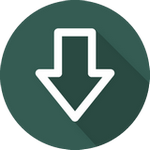Готовые буклеты в publisher скачать
Создание буклета в Publisher.Майкрософт Паблишер – отличная программа для создания разных печатных изданий. В том числе с помощью нее можно создавать различные брошюры, бланки, визитки и т.п. Далее мы расскажем о том, как создать буклет в Publisher. Создаём буклет в Паблишер. Процедура создания брошюры в Microsoft Publisher новейшей версии (2019) происходит по следующему алгоритму: создание нового документа, вставки элементов и добавления фона, а также печати полученного файла. Создание нового файла. После запуска программы откроется окно создания нового документа. В версиях 2003-2010 шаблон для создания брошюр был доступен «из коробки», тогда как начиная с версии 2013 его потребуется дополнительно загрузить. Для этого воспользуйтесь строкой поиска, в которую введите запрос буклет . Далее будет предложено выбрать подходящий шаблон для будущего буклета. Выбрав понравившийся образец, нажмите на кнопку «Создать» . Редактирование буклета. В образце уже присутствует некоторая разметка, поэтому можно просто заполнить её информацией. Однако чаще всего требуется добавить к создаваемому буклету собственные элементы. Для того чтобы добавить надпись в буклет, выберите вкладку «Вставка» , далее используйте меню «Текст» , в котором кликните по кнопке «Надпись» . Укажите место на листе, куда нужно вставить надпись, и напишите требуемый текст. Форматирование выполняется так же, как и в программе Word (через меню сверху). Рисунок вставляется схожим образом — необходимо выбрать раздел «Вставка» , а затем элемент «Рисунок» . Картинку можно настроить после вставки, изменив ее размер и цветовые настройки. Publisher позволяет также изменить цвет фона буклета. Для этого перейдите вкладку «Макет страницы» и воспользуйтесь там кнопкой «Фон» . Откроется форма для выбора фона. Если хотите в качестве такового вставить свой рисунок, выберите пункт «Дополнительные типы фона» . Отметьте позицию «Рисунок или текстура» , затем воспользуйтесь пунктом «Файл» для выбора требуемого изображения. Его тоже можно редактировать по своему усмотрению. Печать созданного документа. После создания буклета его необходимо распечатать. Первым делом воспользуйтесь пунктом «Файл» . Далее в меню слева выберите «Печать» . В появившемся окне задайте требуемые параметры и нажмите кнопку «Печать» . Заключение. Теперь вы знаете, как создать буклет в программе Microsoft Publisher. Это поможет, например, продвижению вашей фирмы и упростит передачу информации о ней клиенту. Отблагодарите автора, поделитесь статьей в социальных сетях. | |
|
Ссылки для скачивания:
| |